Hirdetés
Lehet, hogy meglepő, hogy a Samsung folyamatosan megnevezte magát az intelligens órák piacán. A Galaxy okos órák sorozata támogatja mind az Androidot, mind az iPhone készüléket, megbízható és megbízható hardver- és szoftverfunkciókkal megtöltve.
Ha azonban a fenti Galaxy okos órák valamelyikének tulajdonosa van, akkor esély van arra, hogy nem használja a készüléket a lehető legjobban. A felület alatt ezek a hordozható anyagok kevésbé ismert képességekkel bírnak. Íme a legjobb tippek és trükkök, hogy a legtöbbet hozhassa ki a Samsung Galaxy okosóraból.
1. Testreszabhatja az Arcok arcát
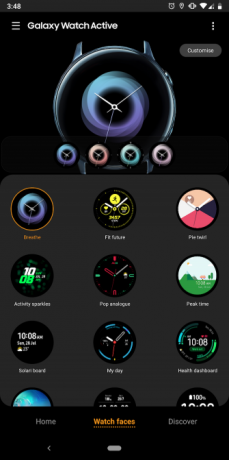

A Samsung Galaxy áruházában óriási választék található, amelyet kipróbálhat. Lehet, hogy szeretné, ha egy adott elem más színű lenne, vagy esetleg szeretné cserélni a komplikációs modult.
Szerencsére testreszabhatja az órák arcát (a fejlesztőtől függően). Például részben módosíthatja az előre telepített Samsung óralapok nagy részét. Ezek lehetővé teszik, hogy megváltoztassa a tárcsa kialakítását, a betűszíneket és még sok minden mást. Ha nem szereti az előtelepített egyiket, megnéztük
nagyszerű Samsung Gear karóra 8 Samsung Gear óralap arca az óra átalakításáhozEzek a fantasztikus Samsung Gear óralapok friss és egyedi megjelenést biztosítanak az Ön intelligens órájához. Olvass tovább előtt.Az Testreszab gomb, ha rendelkezésre áll, megjelenik a Watch Arches fül a Galaxy Hordható alkalmazásban. Győződjön meg arról, hogy telepítette-e ezt a terméket, hogy teljes mértékben kihasználhassa ezeket a tippeket.
Letöltés: Hordható galaxis Android | iOS (Ingyenes)
2. A widgetek, a gyorsbeállítások és az alkalmazások átrendezése


Az intelligens órák zsúfolt érintőképernyőjén való navigálás fárasztó munka lehet. A szokásos interakciókat azonban kicsit felgyorsíthatja a widget, a gyorsbeállítások és az alkalmazások átrendezésével.
A társalkalmazásban elrendezheti ezeket az elemeket, hogy gyorsan elérje azokat a szolgáltatásokat, amelyekhez leginkább hozzáfér. Az alkalmazásfiók rendelésének szerkesztéséhez nyissa meg a Galaxy Hordható alkalmazást, és lépjen tovább Alkalmazások> Menü> Átrendezés.
Itt engedélyezheti az órát, hogy automatikusan nyomja a leggyakrabban használt alkalmazásokat a lista teteje felé, vagy manuálisan módosítsa a sorrendet egy adott alkalmazás tartásával és húzásával.
Ahhoz, hogy ugyanezt tegye a kütyükkel, nyissa meg a Widgets panel a Galaxy Hordható alkalmazásban. Testreszabhatja a gyorsbeállítások rendelését is Fejlett > A Gyorsbeállítások szerkesztése.
3. Készítse el a képernyőképeket
Tudta, hogy képernyőképeket készíthet intelligens órájáról? Ez hasznos lehet, különösen hibaelhárítási célokra, ahol esetleg meg kell osztania egy hibaüzenetet a támogatási csoporttal.
Képernyőkép rögzítéséhez a Samsung Galaxy okostelefonján, csúsztassa balról jobbra a szélét, miközben lenyomva tartja a Kezdőlap gombot. Ha sikeresen végrehajtotta ezt a mozdulatot, látni fogja a készített képernyőképe animációját, amely elhagyja a képernyőt.
A képernyőképek nem kerülnek közvetlenül a telefonjára. Ehelyett azokat az óra helyi tárolójában tárolják, amíg manuálisan át nem szállítja őket.
Ehhez menjen az órákba Képtár alkalmazást. Érintse meg a képernyőképet, és nyomja meg a gombot hárompontos menü. Most válassza ki Küldés telefonra és értesítést kap a telefonján, miután az átutalás befejeződött.
4. Tegye egyedivé a Kezdőlap gomb megnyomásával


A kedvenc smartwatch alkalmazás azonnali elindításának másik módja a home gomb dupla megnyomású parancsikonjának használata. Hozzárendelheti bármely órájához tartozó alkalmazáshoz, valamint olyan alapvető műveleteket, mint például a legutóbbi használt alkalmazáshoz ugrás, emlékeztető létrehozása és a legutóbbi alkalmazások megtekintése.
A beállítás a Galaxy Hordható alkalmazáson belül található Fejlett > Kétszer nyomja meg a Kezdőlap gombot.
5. Módosítsa az Órás rendszerszintű hátterét


Alapértelmezés szerint a Samsung intelligens óráinak sötét, egész rendszerű háttere van. De akkor nem kell ezzel elfognia, ha nem tetszik. Könnyedén beállíthat egy másikat a társalkalmazástól. A háttérbeállításokat az alábbiakban találja Kijelző > Háttér stílus.
Az írás idején azonban az óra nem engedi meg az egyedi képeket. Csak maroknyi csomagolt színátmenetet választhat.
6. Adjon hozzá offline pályákat és képeket


A telefonhoz hasonlóan a Samsung Galaxy intelligens karóra rendelkezik helyi tárhellyel. Ezt kihasználhatja, ha zenét és képeket hozzáad az órájához, hogy offline nézzen. Ez lehetővé teszi például, hogy telefon nélkül fusson, és vezeték nélküli fejhallgatóval hallgassa meg a zenét, közvetlenül az intelligens óráján.
Tartalom hozzáadásához órájához először nyissa meg a Galaxy Hordható alkalmazást. Koppintson a Adjon hozzá tartalmat az órájához és megüt Sávok hozzáadása vagy Képek másolása. Még be is kapcsolhatja Autómatikus szinkronizálás hogy óráját mindig szinkronban tartsa a telefon adataival.
7. Kerülje el a véletlen elcsúszásokat és csapokat úszás közben
A Samsung legújabb intelligens órái nyomon követhetik úszásait, valamint felhívhatják vagy szövegesíthetik névjegyeit. Ahogy elképzelted, valószínűleg nem akarja kombinálni ezt a két funkciót.
Annak elkerülése érdekében, hogy úszás közben véletlenül hívjon valakit, vagy bármilyen más nemkívánatos tevékenységet végezzen, kapcsolja be a Vízzár mód. Ez alapvetően az óráját lezárja, és megakadályozza a véletlenszerű érintéseket, amikor a vízben van.
Engedélyezze a vízzár üzemmódot a csepp ikonra a gyorsbeállításokban.
8. Távolról csatlakoztassa az óráját


Az LTE és / vagy a Wi-Fi jelenléte lehetővé teszi a Samsung intelligens órájának távolról történő csatlakozását a telefonhoz. Ezért nem kell mindig párosítania készülékeit Bluetooth-on. A távoli csatlakozások lehetővé teszik az órájának megtalálását akkor is, ha az a telefon hatótávolságán kívül esik.
Ennek a funkciónak a engedélyezéséhez lépjen a következőbe: Fiók és biztonsági mentés > Távoli kapcsolat.
9. Az SOS konfigurálása
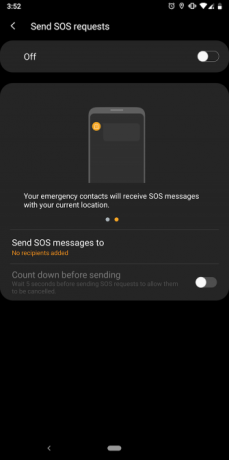

Samsung intelligens órája vészhelyzet esetén továbbíthatja az SOS kéréseket. Ez a szolgáltatás azonban alapértelmezés szerint nem engedélyezett. A konfiguráláshoz keresse meg a Küldjön SOS kéréseket a Galaxy Hordható alkalmazásban. Kapcsolja be az első opciót, és vegye fel azokat az embereket, akikkel kapcsolatba szeretne lépni, ha gyorsan egymás után háromszor megnyomja a Kezdőlap gombot.
Amikor végrehajtja ezt a kombinációt, az órája szöveget küld a koordinátáival a kiválasztott vészhelyzeti kapcsolatoknak. Ezen felül engedélyezheti a visszaszámlálást, hogy megbizonyosodjon arról, hogy nem küld tévesen SOS-kéréseket.
10. Hagyja abba, hogy kétszer felidézze ugyanazt az értesítést
Amikor értesítést kap, az órája és a telefon egyaránt zümmög. Megváltoztathatja ezt a viselkedést, és véget vethet a párhuzamos pingoknak.
A Galaxy Hordható alkalmazás elnémíthatja telefonját, amíg az órát bekapcsolja. A beállítás a következő alatt érhető el: értesítések a társalkalmazásban.
11. Tisztítsa meg az órák tárolását és memóriáját
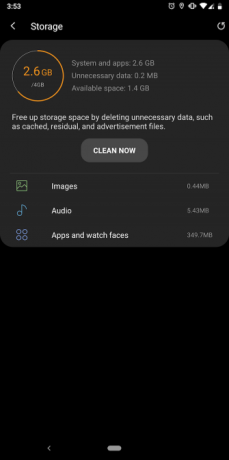

Hosszú távú használat során egy csomó gyorsítótár-fájl felhalmozódhat az órájára, eltömve az tárolóhelyet. Lehet, hogy kevés a memóriája, ha sok alkalmazás fut. Szerencsére ezeket könnyedén megtisztíthatja a társalkalmazásból.
Csak annyit kell tennie, hogy megérinti a tároló vagy memória gyűrű az alkalmazás kezdőképernyőjén, majd nyomja meg a gombot Tiszta most gomb.
12. Próbálja ki a Jó éjt, a Színházat és a Csak Őrizet üzemmódot


A Samsung intelligens óráján számos praktikus módot tartalmaz, például olyan helyzetekben, mint például moziban vagy alvás közben. A szokásos Ne zavarja üzemmódon kívül három további csendes profil is létezik, amelyeket meg kell próbálnia -Jó éjszakát, Színházés Watch-Only.
Ban,-ben Színházi mód, órája nem világít, rezeg vagy csörög, amikor új riasztás érkezik. Az Jó éjszakát egy kivétellel nagyjából azonos. Mindent elhallgat, kivéve a riasztásokat.
Végül a Watch-Only mód, amikor az intelligens órájának akkumulátora kritikusan alacsony szintre ért. Kikapcsolja az összes óraérzékelőt, és csak az időt mutatja. A Samsung azt állítja, hogy a Csak nézhető mód az intelligens óráját további két vagy három napig tovább működtetheti.
A Goodnight és a Theatre módhoz a gyors beállítások. A Csak nézõ profil engedélyezéséhez érintse meg a gombot Akkumulátor ikon a gyorsbeállításokban görgessen le és aktiválja Csak figyelési mód.
13. Telepítse az alkalmazásokat az intelligens órájára
Még hűvösebb a Samsung, amely lehetővé teszi az óralapok és alkalmazások oldalra történő töltését a Galaxy okostelefonján. Ezt megelőzően azonban be kell kapcsolnia egy beállítást a beállításokban.
Nyissa meg a Galaxy Hordható alkalmazást és alatt Fejlett, találkozni fogsz a Telepítse az Ismeretlen alkalmazásokat beállítás. Ügyeljen arra, hogy más forrásokból származó alkalmazásokat telepítsen óvatosan.
Alakítsa át óráját egyedi arcokkal
Ezek a tippek és trükkök segítenek abban, hogy a Samsung Galaxy intelligens óráját olyan módon használja ki, amellyel valószínűleg még nem rendelkezik.
Sokkal többet tehet az okos óráján, ha felfedezi az alkalmazás boltját. Kezdetként nézd meg ezeket A Samsung Gear alkalmazások titkos ügynökként érzik magukat A 11 legjobb Samsung Galaxy Watch alkalmazás (korábban Samsung Gear)Itt vannak a Samsung Galaxy Watch legjobb alkalmazásai, amelyek titkos ügynöknek érzik magukat, és minél többet hoznak ki órájából. Olvass tovább . És ha új telefonra keres, fontolja meg a Galaxy Z Flip összecsukható telefon vagy a Samsung Galaxy S20 sorozat Minden, amit tudnia kell a Samsung Galaxy S20 sorozatrólItt található a Samsung 2020-as zászlóshajós okostelefonja. Itt van, amit tudnia kell a Samsung Galaxy S20 eszközökről. Olvass tovább .
Az indiai Ahmedabadból származó Shubham szabadúszó technológiai újságíró. Ha még mindig nem ír a technológiai világ trendjeire, akkor találja meg, vagy fényképezőgépével új várost fedez fel, vagy a legújabb játékot játssza a PlayStation-en.